如何购买笔记本电脑-化学符号的输入技巧
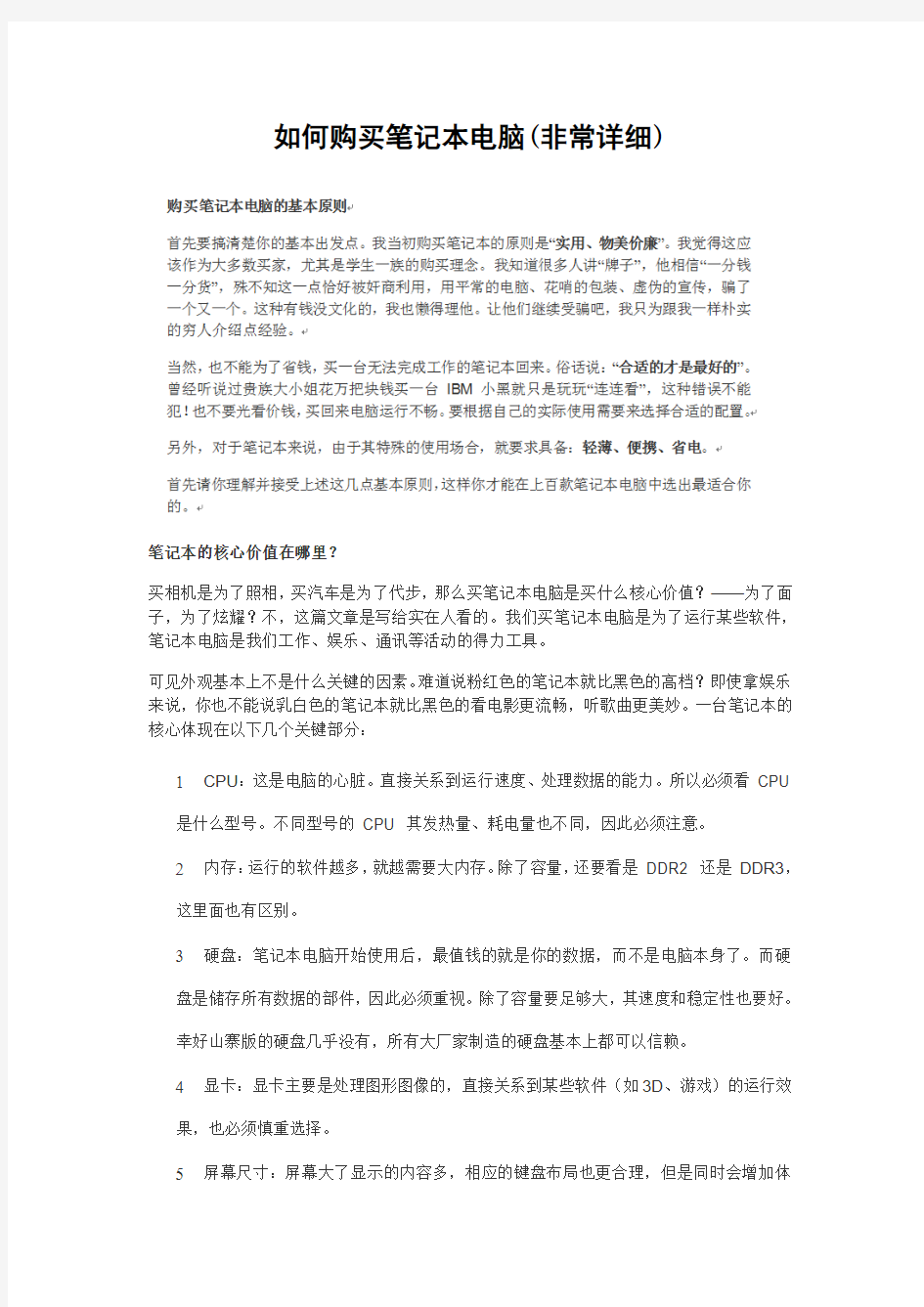

如何购买笔记本电脑(非常详细)
笔记本的核心价值在哪里?
买相机是为了照相,买汽车是为了代步,那么买笔记本电脑是买什么核心价值?——为了面子,为了炫耀?不,这篇文章是写给实在人看的。我们买笔记本电脑是为了运行某些软件,笔记本电脑是我们工作、娱乐、通讯等活动的得力工具。
可见外观基本上不是什么关键的因素。难道说粉红色的笔记本就比黑色的高档?即使拿娱乐来说,你也不能说乳白色的笔记本就比黑色的看电影更流畅,听歌曲更美妙。一台笔记本的核心体现在以下几个关键部分:
1CPU:这是电脑的心脏。直接关系到运行速度、处理数据的能力。所以必须看CPU
是什么型号。不同型号的CPU 其发热量、耗电量也不同,因此必须注意。
2内存:运行的软件越多,就越需要大内存。除了容量,还要看是DDR2 还是DDR3,
这里面也有区别。
3硬盘:笔记本电脑开始使用后,最值钱的就是你的数据,而不是电脑本身了。而硬
盘是储存所有数据的部件,因此必须重视。除了容量要足够大,其速度和稳定性也要好。
幸好山寨版的硬盘几乎没有,所有大厂家制造的硬盘基本上都可以信赖。
4显卡:显卡主要是处理图形图像的,直接关系到某些软件(如3D、游戏)的运行效
果,也必须慎重选择。
5屏幕尺寸:屏幕大了显示的内容多,相应的键盘布局也更合理,但是同时会增加体
积和重量,与“便携性”产生冲突。因此也要认真考虑多大尺寸最合适。
我认为,购买一台笔记本,最主要就是看上面5个元素。其它的比如:是否有蓝牙,是否有摄像头,是否有读卡器,是否有无线网卡,等等,这些也比较重要,但不作为第一批考虑的元素。通过上述5点考虑,就能在初步筛选中,淘汰掉大部分电脑。如何筛选?请继续看:
从五点关键元素初步筛选笔记本
6当前市场上移动平台的CPU 从制造工艺来看,主要有65nm的T系列,45nm的P 系列,以及32nm的i系列。大多数所谓“名牌”电脑还在用T3200 或T4400 这样的“酷睿双核”来欺骗用户。请不要忘记,“酷睿双核”是一个系列,从低端到高端都有,因此你可能花7000多元买回来的只是入门级的“酷睿双核”。而我认为T系列基本上不用考虑了,因为发热量太大。P系列可以考虑,因为其功耗只有35瓦。我本人目前使用的笔记本配置的CPU是P8600,性能也十分强劲。但是,我希望你更进一步:直接跨入i系列的笔记本。32nm工艺的CPU功耗更低,发热量也更低。从低端到高端依次是i3、i5、i7,在每个系列中又有不同频率的产品。因此,单是i系列的选择对象就已经很丰富了,不用再去考虑T系列和P系列了。如果你用电脑只是打字、听歌、浏览网页、视频聊天,那么i3的运算能力足够了。对于需要处理Photoshop平面设计、视频压缩、喜欢同时开很多窗口的用户,推荐你选择i5吧。假如你要用笔记本进行三维动画设计、天体物理计算、非线性视频音频编辑、生物化学分子结构分析、大型3D网游等,那么你必须买i7的CPU才不会耽误事.
7在内存上,建议至少2GB。虽然1GB的内存也能运行WinXP,但是如果运行的软件多一些,就难免有些吃力。如果你打算运行Windows 7 操作系统,那么强烈推荐配置4GB内存。即使选中的笔记本标配只有2GB,购买时也可以请商家再加2GB上去。既然我们选择i系列的CPU,那么内存当然选DDR3系列。
8硬盘容量至少320GB吧,如果你喜欢收藏高清电影,或者经常处理视频音频等大型文件,则推荐选择500GB硬盘。至于硬盘的牌子,一般笔记本厂家很少明确标示。通常都是三星、日立,在比较贵的机型上也有希捷硬盘。至于转速,我觉得5400转和7200
转差别不大,后者可能快一些,但是所带来的发热量也会增加。因此转速不予考虑。如果你追求极速,建议你直接使用固态硬盘(SSD),在传统硬盘(HHD)上得瑟什么呢?
9很多人在“集成显卡”和“独立显卡”上难以作出选择。如果你真正用过,就会了解其实集成显卡并没有你想象那么差。选择的标准就是看你运行的软件到底对显卡要求有多高?大多数人平时所作的打字、上网、聊天、听歌、看电影,实际上对显卡要求并不高。
一些小型的游戏,例如偷个菜什么的,也根本不挑显卡。因此,我认为只有经常做平面设计、三维设计、大型3D网游的用户,才必须选择独立显卡,如果你不做这些工作,就省省吧,X4500HD 级别的集成显卡足够你用了。某些i系列的入门笔记本采用的是CPU自带的集成显卡,这个性能比X4500HD还好一些。我提醒一下:选择集成显卡不仅仅是为了节省那几百元,还有一个重要原因是集成显卡的发热量更小,耗电量当然也小,对延长电池的续航时间有帮助。
10有些奸商将“大屏幕”与“高清”混为一谈,让消费者相信屏幕大了才是“高清”。其实,“高清”(HD)指的是“高分辨率”(Hight Definition)。如果屏幕是17寸,分辨率只有1280×800,那不叫高清。所谓1080P高清,是垂直分辨率必须是1080或更高,而不是800。现在市面上主流笔记本的分辨率几乎都是1280×800。厂家这么做也是有道理的:毕竟用笔记本看高清视频的人不多。如果你确实对高清电影情有独钟,不如给台式机配上24寸高清屏在家慢慢看,抱着笔记本却追求高清,你不觉得有点做作吗?如果你不是像张艺谋、陈凯歌那样研究电影艺术,也无法写出妙语连珠的影评,我觉得你就别糟蹋高清屏了,用普屏给你看电影一点不委屈你。你追求高清的这点虚荣心只能给奸商一个骗钱的借口。从便携角度看,15寸有点大;从舒适角度看,13寸有点小。因此,我建议选择14寸笔记本,各方面都比较适合。
对笔记本其它配置的选择
无线网卡(Wireless/WiFi):这个必须有!不仅方便与同学/同事组成局域网,也方便享用机场、酒店或星巴克的无线路由器。至于是802.11 a 还是b 还是g 还是n,就没关系
了,最近一年内生产的都很快。
DVD刻录(DVD-RW):这个也必须有!尽管你一年到头也刻不了几张盘,但是哪怕有一次这样的刻盘需要,也不至于到处找刻录机。
以太网卡(Ethernet):这个一般是标配。至于千兆还是百兆,你就别计较了。对于国内的宽带速度来说,啥样的网卡都够你用。
既然要视频聊天,那么内置摄像头必不可少。尽管外置的可能分辨率更好,但是毕竟不够“便携”。
既然要语音聊天,那么耳麦插口一定要有。内置的麦克风几乎没人用的,就算你不怕暴露隐私,旁边的人还不想听你们唧唧歪歪呢。
USB接口当然要有,最少需要两个:一个插鼠标,一个插优盘。如果再多一些更好。
读卡器可有可无,因为数码相机一般会自带数据线,通过USB接口一样能上传照片。
蓝牙,这个可以有。某些人可能喜欢蓝牙耳机的无线自由。不过,我认为配牙的重要性不如前面5点重要,如果你根据前面5点选中的本本却没有蓝牙,不要难过,你完全可以在淘宝上花25元买一个迷你型外置蓝牙适配器,插在USB口上一样好使——我就是这么做的。
HDMI:这个纯属多余。我的笔记本倒是配了一个,但是从来没用过。大多数人是用不上的。如果你是高清发烧友,相信你选择的i7系列笔记本自然是带着HDMI的,所以也不用担心。
eSATA:这是外接的SATA接口,最靠谱的用途就是外接eSATA接口的移动硬盘。不过,真正拥有eSATA接口移动硬盘的人有几个呢?所以这个接口几乎是个摆设。
视频输出:这个主要是用来外接投影仪,或者第二台显示器。传统的是VGA接口,有些笔记本会配DVI数字影像接口。我认为区别不大,尽管从理论上说后者更清晰,但是没必要为这个付出一大笔钱。在过去DVI接口还未诞生时,你听说过哪个老板抱怨VGA输出的投影效果不好吗?
我想,通过以上方法,你基本上可以淘汰掉很多看似美好、实则垃圾的笔记本电脑。你或许注意到了,我一开始就说省钱,但却一直没有谈“价格”。这是因为,“砍价”不是上策,所谓
“买的没有卖的精”,你想跟奸商砍价,无异于与虎谋皮。只有一个办法可以做到最省钱:就是先锁定配置,然后以同样配置来比较价格。这时不要被奸商的花言巧语迷惑,什么赠送杀毒软件、赠送清洁套装、赠送鼠标、赠送精美背包,全是废话。你放心好了,哪个厂家也不会不给你背包的。
在WORD中输入化学符号的技巧
用WORD进行理科文章的编排有一定的局限性,虽然WORD自带了一个“公式编辑器”,但其功能相对较弱,不能满足应用的需要,尤其是在编排化学类文章时更显得捉襟见肘,力不从心了。于是一批专用工具软件应运而生,如“化学金排”、“学科助手”等等。这些工具虽然能够解决一些问题,但感觉解决方案并不是太理想,往往遇到一些“难题”(如多层化学反应条件的输入)时,经常是运用图形方式,而这些图形在打印时又不太美观,有点“有碍观瞻”。难道就没有更好的解决办法了吗?当然不是。笔者经过摸索,找到了一些“难题”的文本解决之道,现特奉献出来,以飨读者。
实际上,在WORD中提供了丰富的修饰功能,以下解决的几个问题中,大多是应用了“中文版式”中的“合并字符”功能。通过“合并字符”和域代码修改,你也可以完成这些看起来颇为复杂的符号的输入工作了。让我们首先来认识一下“合并字符”。
图1
“合并字符”,就是将多个文字在一行中分上下两行显示,如图1所示,其中文字为“2-4 ”(4后有一半角空格),效果可见图1预览。当我们选中合并过的字符并点击右键后,我们会发现在右键菜单中多了两项:一项是“编辑域(E)”,另一项是“切换域代码(T)”。按下切换域代码,我们将会看到一行颇为复杂的公式,但如果你明白了域代码的含义,这行公式也就不难明白了。而且,对于整个公式,你也可以自行定义字形字号,对公式并没有什么影响。通过“切换域代码”后对文字进行修饰,你可以随意调整具体的显示位置、大小、高度等。试想想,诸多化学符号,不就是在一行中分上下显示吗?明白了这个道理,这些所
谓“难题”不就迎刃而解了吗?请看下面的解决之道……
一、化合价的输入
下面以H的化合价的输入方法来说明:
首先连续输入“+1
H”并且选中这几个字符,选择“合并字符”功能进行合并,得到合并结果为“+1H”,再选中所得到的结果,点击右键,选择“切换域代码”,显示为“{eq \o(s\up 5(+1),\s\do 2(H))}”,是不是看着有点晕,没关系,用不着害怕,简单介绍一下就明白了。这个就是我们上面介绍的域代码。在上面的域代码中,“up和do”叫做“域开关”,你只需明白up和do后跟的数字是上升和下降的点数就可以了,别的都不用动。知道了这些还不够,要知道,化合价是上面的数字小而下面的字母大,怎么办呢?不要紧,既然你已经切换出了域代码,你只需对其中的字符进行修饰就可以了。选中“+1”。将其定为你所需的字号,再选中“H”定义好字号,再将整个域代码选中,再“切换域代码”,结果如何?我们所需的化合价不就出现了吗!不信你看:+1H。如果高度不理想你还可以随时切换到域代码中进行调整。
二、上下标的输入
上下标可以说是化学文章中出现频率最多的符号了,熟悉的朋友都知道用“Ctrl+‘=’”来切换下标(注意,使用时可能会与QQ的热键发生冲突,请对QQ的热键设置进行修改或关闭QQ),用“Ctrl+Shift+‘=’”来切换上标,应该说应用起来还是非常方便的。但当上下标同时存在时就有问题了,主要是上下标对不齐,比如硫酸根(SO42-),很明显,上标和下标没有对齐,这样就显得不太美观。我们同样可以运用“合并字符”功能进行处理,在处理时应注意,删除字符中多余的空格,同时保证上下标保持同样多的字符,不足用空格补足(主要是针对下标),具体操作如下:
首先输入SO;
然后输入“2-4”(“4”后有一半角空格),选中这几个字符,然后进行“字符合并”,合并后切换域码,显示为:{eq \o(\s\up 5(2-),\s\do 2(4 ))};
。是不是将“2-”和“4”定义为合适的字号,再切换域代码,显示结果如下:SO2-
4
对齐了!
也可以先调出“合并字符”窗口,在文字中输入相应文字进行合并,看预览结果进行调整(如图1)。
上下标的同时输入还可以用另外的办法,当然还是离不开“域”,既然正常输入上下标
对不齐,如果能让不齐的部分左移一定的点数不就可以了吗?WORD中提供的“advance域”就是干这项工作的。
在WORD编辑状态下,依次点击“插入”、“域”即可调出域编辑窗口。见图2
图2
“advance域”中几个开关中,“l”(字母小L)就是管左移的。我们只需在“l”后输入相应的数值,就可以控制“域”后的字符向左移动了。方法如下:
首先输入SO;
然后按“Ctrl+‘=’”切换为下标输入状态,输入“4”,然后按“Ctrl+Shift+‘=’”切换为上标输入状态,输入“2-”,此时显示为:SO42-
将光标移至“2-”前或“4”后,插入“域”,选择“advance”,输入左移的点数即可(注:WORD的不同版本操作略有不同,输入的偏移值因编辑文字的字号不同也有所不同,五号字一般为3)。结果如下:SO42-。显示的上下标好像有点重叠,不过打印出来不会重叠,而且效果极佳,建议用此方式输入。
细心的朋友可能发现了,在有“合并字符”的位置,行距似乎变大了,而用“advance 域”做出的上下标行距却没有变。的确是这样,这是使用这种方法不可避免的问题。但是瑕不掩瑜,毕竟它帮我们解决了这么多的难题,这点问题又算得了什么。
三、高分子化合物的输入
高分子化合物的特征是在一对中括号上分别有一条键(短线),显然WORD 中没有提供这样的图形符号,是无法正常输入的。实际上,只要明白了上面提到的域的使用方法,用advance 域就可以很容易地实现高分子化合物的输入。下面以聚乙烯和聚氯乙烯为例来进行说明输入的具体方法(文字均为五号字)。
首先输入全角的“[”和全角的“-”,然后输入“CH 2-CH 2”,再输入全角的“-”和全角的“]”,最后输入下标“n ”。在“[”和 “-”之间插入advance 域,见图2,在“向左偏移文字”处输入“9”即可,同样,在“-”和 “]”之间也进行同样操作,聚乙烯的分子式就完成了,此时显示为。[-CH 2-CH 2-]n 。切换域代码,显示为:“[{ADV ANCE \l 9}-CH 2-CH 2-{ADV ANCE \l 9}]n ”。
聚氯乙烯的输入方法略有不同,因为聚氯乙烯的结构显示不在一行,所以只能通过文本框的方式输入不同部件,然后对这些部件进行组合而得到。因为在文本框中的输入方法同普通文本一样,在此就不再赘述,所得到的结果如下:
四、反应条件的输入
在化学符号中,反应条件的输入应该说难度是最大的,包括那些化学工具也只能通过图形来解决。但是如果你用好“合并字符”功能,反应条件也是可以用文本方式来解决的。以下是几个用“合并字符”功能做出的化学方程式,你看如何?
⑴ S +O 2 点燃= SO 2
⑵ 2KClO 3 MnO
2===△
2KCl +3O 2↑ ⑶ CH 4+2O 2 点燃——→ CO 2+2H 2O
⑷ CH ≡CH +HCl 催化剂
————→△
CH 2=CHCl
MnO 2= △
下面我们以⑵式中的反应条件的输入为例来说明三重反应条件的制作方法:
首先,任意输入字符进行“合并字符”,比如输入“M N ”,然后选中这两个字符,对它
们进行“合并字符”,得到“M N ”,选中合并后的字符,将它们的字号定义为“五号”,得到“M N ”
; [-CH 2-CH -]n
Cl
第二步, 切换域代码,显示为“{eq\o(\s\up5(M ),\s\do 2( N))} ”,将“M ”改为“MnO 2”并删除空格,将“N ”前的空格删除,然后再任意加一字符(如V ),现将对“NV ”进行“合
并字符”操作,再调整为“五号”字,得到“M nO 2N V ”
,切换域代码,显示为“{eq \o(\s\up 5(M nO 2),\s\do 2({eq \o(\s\up 5(N ),\s\do 2( V))}))}”;
第三步,将“N ”改为“=”,将“V ”改为“△”,调整上升和下降的字符数,再切换
域代码,得到“M nO 2=△”
,很明显,“=”太短,需要加长,再次切换域代码,选中“=”,使用工具栏的“字符缩放”快捷工具,将长度改为400%,切换域代码,看修改后的结
果,得到“M nO 2=△”
,三重反应条件就完成了。 如果还需进一步美化,可通过适当调整高度,字号等完成。
技巧1:“合并字符”的嵌套,即在展开的域代码中再次使用“合并字符”功能,然后对文字字号做适当的调整;
技巧2:长等号的输入:将等号用“字符缩放”功能拉宽至所需的宽度即可; 技巧3:长箭头的输入:“破折号——”+“→”,宽度也可调。
在反应条件的输入中,有“可逆”条件的化学方程式的输入是一个难点,首先是可逆符号在常用字库没有现成的,当然,系统字库中有一些字库中有该符号,通过“插入符号”进行输入;其次是即使找到可逆符号,但并不适合加宽,因为加宽后,可逆符号的箭头两端会被拉得变形,不够美观,这时我们只能用图形方式来解决了。如:
2NO 2 ? N 2O 4
2SO 2+O 2 催
?△ 2SO 3 在以上的例子中,我们采用的均是文本方式。采用文本方式的好处是:一是易于修改,我们只需切换域代码就可以随意改变文字、大小等;二是美观,不变形,易于控制。而图形方式的最大缺点是难以控制且打印时易变形。这两种方式做出的效果很容易分辨出来。但图形方式可以做出很多用文本方式难以做出来的东西,比如含苯环的结构等。两种方式的结合使用会使我们做出的式样更多,效果更好,有兴趣的朋友可以一试。
化学中常用符号
物理量名称物理量符 号 单位名称单位符号备注 相对原子质 量 A r一 1 相对分子质 量 M r一 1 分子或其他 基本单元数 N一 1 物质的量n摩[尔]mol 阿伏加德罗 常数 N A每摩[尔]mol-1 摩尔质量M千克每摩 [尔]kg/mol 中学化学 一般用 g/mol 摩尔体积V m立方米每 摩[尔]m3/mol 中学化学 一般用 L/mol B的物质的量浓度或B 的浓度c B摩[尔]每 立方米或 摩[尔]每 升 mol/m3 mol/L 中学化学 一般用 mol/L
B的化学计 量数 n B一 1 B的质量分 数 w B一 1 B的摩尔分 数 x B一 1 长度l或L米m 中学化学 还常用 cm、nm 等 质量m千克(公 斤)kg 中学化学 还常用g、 t 体积V立方米m3中学化学 还常用 mL、L、 cm3 时间t秒s 中学化学 还常用 min、h、d 密度ρ千克每立kg/m3中学化学
方米一般用 g/cm3或 g/L 压力、压强P帕[斯卡]Pa 中学化学 还常用 kPa 热力学温度T开[尔文]K 反应热△H焦[耳]每 摩[尔]J/mol 中学化学 还常用 kJ/mol 按:昨天教科院唐主任来我校“推门听课”,第一个就是听我的课,课后指出我还存在的一些不足,如符号的规范书写、表述的准确等。第四节恰好是我们集体备课,唐主任也高兴地参加了,议题便是讨论第三次统考试题,试题中恰好有一个化学用语规范表述的试题,我笑着说,“此题不是考学生,更是考我们老师!”因为我们很多老师平时都没有注意这个问题,从对学生终生负责的角度出发,我认为这还真不是一个小问题,因为他们今后将会从事科研或教学工作,意义深远。说者无心,听者有意。事后唐主任用
如何在word文档中快速编辑化学符号
如何在word文档中快速编辑化学符号 巩砚成天津市宝坻区第一中学 摘要:从可直接编辑的化学符号和需要借助软件才能编辑的化学符号两个方面较详细地比较并图示了如何在Word 2003文档中快速编辑化学符号,借助WordChem和化学金牌两款软件可以实现上下标、离子符号、反应符号、单位符号、化合价、同位素、平均摩尔质量、反应速率、焓变、可逆号等反应条件、电子式、原子结构示意图、坐标系与反应速率图像以及常见的反应装置图的快速编辑。 关键词:快速化学符号装置图公式编辑器WordChem软件化学金牌软件 化学教师在利用Word 2003文档编辑试题、编排试卷等资料过程中,常常遇到输入麻烦、速度慢,有的甚至编辑不出来,当在辅导书上收集的好题却不能变成电子文档久存用于教学科研确是化学工作者的一大憾事,有时在网上能搜罗到但往往不美观达不到满意的效果。如何将所需要的化学符号进行快速编辑呢?笔者经过长时间的学习和研究,发现几款小软件可以帮助我们教师们解决以上难题。 1.可直接编辑的化学符号 1.1上下标、反应符号、部分输入简单的单位符号 a.上下标的输入。方法一:选中要成为上标的字符,在工具栏中点击“X2”即为上标;鼠标点击“X ”即为上标。如图1示: 2 图1 Word 2003的工具栏 ”显示,可将鼠标点击格式窗口最右端小黑三角若工具栏中无“X2”、“X 2 下标”即可显示。→“添加或删除按钮”→“格式”→选中“X2上标”和“X 2 图2 Word 2003的工具栏选项部分下拉菜单 方法二:采用快捷键,选中要成为上标的字符,键盘按键“Ctrl+=”;下标为“Ctrl+Shift+=”。
CAD工程特殊符号输入方法大全
CAD工程特殊符号输入方法大全 CAD中部分符号的输入方法: %%c 符号φ %%d 度符号 %%p ±号 %%u 下划线 %%130 Ⅰ级钢筋φ %%131 Ⅱ级钢筋φ %%132 Ⅲ级钢筋φ %%133 Ⅳ级钢筋φ %%130%%145ll%%146 冷轧带肋钢筋 %%130%%145j%%146 钢绞线符号 %%1452%%146 平方 %%1453%%146 立方 %%134 小于等于≤ %%135 大于等于≥ %%136 千分号 %%137 万分号 %%138 罗马数字Ⅺ %%139 罗马数字Ⅻ %%140 字串增大1/3 %%141 字串缩小1/2(下标开始) %%142 字串增大1/2(下标结束) %%143 字串升高1/2 %%144 字串降低1/2 %%145 字串升高缩小1/2(上标开始) %%146 字串降低增大1/2(上标结束) %%171 双标上标开始 %%172 双标下标开始 %%173 上下标结束 %%147 对前一字符画圈 %%148 对前两字符画圈 %%149 对前三字符画圈 %%150 字串缩小1/3 %%151 Ⅰ %%152 Ⅱ %%153 Ⅲ %%154 Ⅳ
%%155 Ⅴ %%156 Ⅵ %%157 Ⅶ %%158 Ⅷ %%159 Ⅸ %%160 Ⅹ %%161 角钢 %%162 工字钢 %%163 槽钢 %%164 方钢 %%165 扁钢 %%166 卷边角钢 %%167 卷边槽钢 %%168 卷边Z型钢 %%169 钢轨 %%170 圆钢 Word中钢筋符号的输入方法: 1 三种方法在Word中输入钢筋等级符号 方法一: HPB235钢筋符号 :在word中先输入"E000",然后按住ALT+X键; HRB335钢筋符号 :在word中先输入"E001",然后按住ALT+X键; HRB400钢筋符号 :在word中先输入"E002",然后按住ALT+X键。 方法二: 使用区位输入法(如果你的输入法栏里没有,则添加之,名称为“中文(简体)-内码”,如下图),然后输入区位码即可,各区位码对应如下: ——aaa1或1001; ——aaa2或1002; ——aaa3或1003; 方法三: 先运行Windows中的“造字程序”,在文件菜单内选择【字体链接】,在然后出现的对话框中选择【与所选择的字体链接】,再选【宋体】...另存为一个文件名到“Fonts”目录中即可;然后在【编辑】菜单中选【选定代码】,选择一个区位码后确定,下面就可以利用造字程序的工具随意画自己的新符号了,编辑完成后点【编辑】菜单中的【保存字符】即可保存自己画的字符。使用时,用区位码输入法直接输入定义的区位码,即可打出自定义的字符。[注]:默认打开”造字程序“时,会自动打开常用字符代码集,已经包含了钢筋符号
化学中常用符号
化学中常用符号
————————————————————————————————作者:————————————————————————————————日期:
物理量名称物理量符号单位名称单位符号备注 相对原子质量Ar一1 相对分子质量Mr一1 分子或其他基本单 元数 N一1 物质的量n摩[尔]mol 阿伏加德罗常数NA每摩[尔]mol-1 摩尔质量M千克每摩[尔]kg/mol中学化学一般用g /mol 摩尔体积V m立方米每摩[尔]m3/mol中学化学一般用 L/mol B的物质的量浓度或B的浓度c B摩[尔]每立方米或 摩[尔]每升 mol/m3mol/L中学化学一般用 mol/L B的化学计量数n B一1 B的质量分数w B一1 B的摩尔分数x B一1 长度l或L米m中学化学还常用 cm、nm等质量m千克(公斤)kg中学化学还常用 g、t 体积V立方米m3中学化学还常用 mL、L、cm3时间t秒s中学化学还常用 min、h、d 密度ρ千克每立方米kg/m3中学化学一般用 g/cm3或g/L 压力、压强P帕[斯卡]Pa中学化学还常用 kPa 热力学温度T开[尔文]K 反应热△H焦[耳]每摩[尔]J/mol中学化学还常用 kJ/mol 按:昨天教科院唐主任来我校“推门听课”,第一个就是听我的课,课后指 出我还存在的一些不足,如符号的规范书写、表述的准确等。第四节恰好是我们 集体备课,唐主任也高兴地参加了,议题便是讨论第三次统考试题,试题中恰好
有一个化学用语规范表述的试题,我笑着说,“此题不是考学生,更是考我们老师!”因为我们很多老师平时都没有注意这个问题,从对学生终生负责的角度出发,我认为这还真不是一个小问题,因为他们今后将会从事科研或教学工作,意义深远。说者无心,听者有意。事后唐主任用邮件的形式给我发来此文,一则教育本人,二来以正视听。 一、物理量符号 1、一般物理量的符号只有一个字母构成,但也有由几个字母构成的。不管由几个字母构成,不论大写还是小写,一律用斜体字母表示。只有pH例外,用正体。 物理量质量密度摩尔质 量体积质量数质子数溶液酸 度 正确 写法 mρM V A Z pH 错误 写法 m ρMV A Z pH2、物理量符号的下标。下标一般用正体,大小写与原符号相同。 物理量相对分子 质量阿伏加德罗 常数 摩尔体 积 半期水的离子 积 反应热 正确写法M r N A V m T 1/2 K w ?H1 错误写法M r N A V m T 1/2 K w ?H 1 3、物理量符号不是纯数,不应将物理量符号作纯数使用。也不应将化学元素符号作为物理量符号使用。 物理量物质的量温度差MnO 2 的含量碳氢原子个数 比氢气与氧气体积比 正确写法物质的量为 n t-10 ℃ω(MnO 2 ) = 20% N(C)∶N (H) = 1∶2 V (H 2 )∶V(O2)
Word中各种特殊符号的输入方法
Word中各种特殊符号的输入方法 陈宇金桥科普 2006-06-22 在Word编辑过程中,许多特殊符号是不能通过键盘来输入的,那么如何输入特殊符号呢?主要可以利用软键盘和Word自带的几种符号输入方法来完成。 一、常用方法 1.利用符号工具栏和符号窗口 依次选择菜单“视图→工具栏→符号栏”,就会在下方显示一个符号工具栏,这里包含了常用的一些符号,把光标定位在需要输入的地方,直接点击符号工具栏中的按钮就可以插入相应的符号了。用户还可以自定义符号工具栏,选择菜单“插入→特殊符号”弹出“自定义符号栏”窗口,点击“显示符号栏”,窗口下方显示出符号栏,用鼠标左键选定某一符号,然后将其拖放到工具栏按钮上,就可以增加一个符号到工具栏中,最后单击“确定”按钮即可。 也可以利用符号窗口来插入特殊符号,在符号窗口中包含有更多的特殊符号可以选择。选择菜单命令“插入→符号”打开符号窗口,有“符号”和“特殊符号”两个选项卡,选择一个符号,然后点击“插入”按钮就可以插入相应的符号了,比较简单。 2.使用软键盘 许多非英文输入法都带有软键盘,比如说智能ABC,右键点击输入法状态条上最右边的小键盘按钮,在打开的菜单中选择一种符号类型,就会打开一个用以输入符号的屏幕键盘,直接敲击键盘按钮或用鼠标点击软键盘上的按钮都可以输入相应的特殊符号。
二、非常用方法 1.利用公式编辑器 其实复杂的数学公式中就包含许多特殊的符号,那么利用公式编辑器就可以输入一些符号了。选择菜单“插入→对象”,打开“对象”选择窗口,在“新建”列表框中选择“Microsoft公式3.0”,然后点击“确定”按钮就将打开公式编辑窗口。用鼠标点击工具栏上的按钮,然后在列表中选择一个符号,符号就输入到一个虚线框中,然后关闭公式编辑器,单击文档空白处就回到了Word编辑窗口中,符号就显示在其中了。
CAD特殊符号快捷键1
CAD中所用特殊符号的输入CAD中部分符号的输入方法: %%c 符号φ %%d 度符号 %%p ±号 %%u 下划线 %%130 Ⅰ级钢筋φ %%131 Ⅱ级钢筋φ %%132 Ⅲ级钢筋φ %%133 Ⅳ级钢筋φ %%130%%145ll%%146 冷轧带肋钢筋%%130%%145j%%146 钢绞线符号 %%1452%%146 平方 %%1453%%146 立方 %%134 小于等于≤ %%135 大于等于≥ %%136 千分号 %%137 万分号 %%138 罗马数字Ⅺ %%139 罗马数字Ⅻ
%%140 字串增大1/3 %%141 字串缩小1/2(下标开始) %%142 字串增大1/2(下标结束) %%143 字串升高1/2 %%144 字串降低1/2 %%145 字串升高缩小1/2(上标开始) %%146 字串降低增大1/2(上标结束) %%171 双标上标开始 %%172 双标下标开始 %%173 上下标结束 %%147 对前一字符画圈 %%148 对前两字符画圈 %%149 对前三字符画圈 %%150 字串缩小1/3 %%151 Ⅰ %%152 Ⅱ %%153 Ⅲ %%154 Ⅳ %%155 Ⅴ %%156 Ⅵ %%157 Ⅶ %%158 Ⅷ
%%159 Ⅸ %%160 Ⅹ %%161 角钢 %%162 工字钢 %%163 槽钢 %%164 方钢 %%165 扁钢 %%166 卷边角钢 %%167 卷边槽钢 %%168 卷边Z型钢 %%169 钢轨 %%170 圆钢 Word中钢筋符号的输入方法: 1 三种方法在Word中输入钢筋等级符号 方法一: HPB235钢筋符号 :在word中先输入"E000",然后按住ALT+X键;HRB335钢筋符号 :在word中先输入"E001",然后按住ALT+X键;HRB400钢筋符号 :在word中先输入"E002",然后按住ALT+X键。 方法二:
化学常见符号大全
. 化学文档中常见符号集锦 说明:将符号复制、粘贴到需要得文档就可。 一、数字顺序: ①②③④⑤⑥⑦⑧⑨⑩?????????? 二、罗马数字: I II III IV V VI VII VIII IX IX 三、物理量: 焓 ?H 平均值 -M 平均摩尔质量 -r M 平均相对分子质量 -r A 摩尔质量 M () 相对分子质量 M r 相对原子质量 A r 速率v 计量系数ν 密度 ρ 转化率 α 体积分数 ? 物质的量分数 x 质量分数 w () 四、常见符号 NH 3·H 2O 黑点 ● " ′ ° 加热 △ ℃ ≥ ≤ > < 比号 : ÷ × Ω ?η ü ℃ 单键 — 双键= 三键 ≡ ~ 五、希腊字母 φ σ ρ π v μ λ ε ? δ γ β α 六、上下标 七、转移电子 4HCl +MnO 2 = MnCl 2+Cl 2↑+2H 2O 2e - MnO 2+4HCl = MnCl 2+Cl 2↑+2H 2O 2e - 22↑+2H 2O 得2e - ,升2价,被还原 八、反应符号: △ 电解 △ 2 2 光 △ 点燃 高温 放电 电解 Cu 催化剂 催化剂△ 浓硫酸 浓硫酸△浓硫酸 140 ℃ 浓硫酸 170 ℃ △ 乙醇 一定条件
. 光 △ 高温 催化剂 高温、高压 充电 放电 + OH - 垐?噲? 九、其它反应符号 常温 熔融 ℃~25 2 电解 36 微热 微热或不加热 浓硫酸 NaOH 平衡时 常温 灼烧 沸水 熔融 高温煅烧 灼热的Cu 水浴加热 微生物 光合作用 水化 酸化 稀盐酸 盐酸酸化 硝酸酸化 浓硝酸 澄清石灰水 石灰乳 稀氨水 NaOH 溶液 Br 2的CCl 4 溶液 AgNO 3溶液 Na 2SO 3溶液 氯水 Fe 、水 稀H 2SO 4 △ NaOH △ Cu(OH)2 OH - H HCl NaOH O 2 Cl 2 I 2 2 Cl - Br - I - S - Ⅰ Ⅱ 常温 沸水 浓硫酸 催化剂△ V 2O 5 催化剂 T 12
化学符号大全
化学符号大全 文件排版存档编号:[UYTR-OUPT28-KBNTL98-UYNN208]
化学符号大全 、物质的学名、俗名及化学式 ⑴金刚石、石墨:C⑵水银、汞:Hg (3)生石灰、氧化钙:CaO(4)干冰(固 体二氧化碳):CO2 (5)盐酸、氢氯酸:HCl(6)亚硫酸:H2SO3 (7)氢硫酸:H2S (8)熟石灰、消石灰:Ca(OH)2 (9)苛性钠、火碱、烧碱:NaOH (10)纯 碱:Na2CO3 碳酸钠晶体、纯碱晶体:Na2CO3?10H2O (11)碳酸氢钠、酸式碳酸钠:NaHCO3 (也叫小苏打)(12)胆矾、蓝矾、硫酸铜晶体:CuSO4?5H2O (13)铜绿、孔雀石: Cu2(OH)2CO3(分解生成三种氧化物的物质)(14)甲醇:CH3OH 有毒、失明、死亡(15)酒精、乙醇:C2H5OH (16)醋酸、乙酸(16.6℃冰醋 酸)CH3COOH (CH3COO- 醋酸根离子)具有酸的通性(17)氨气:NH3 (碱性气 体)(18)氨水、一水合氨:NH3?H2O(为常见的碱,具有碱的通性,是一种不含金属离子的碱)(19)亚硝酸钠:NaNO2 (工业用盐、有毒) 二、常见物质的颜色的状态 1、白色固体:MgO、P2O5、CaO、NaOH、Ca(OH) 2、KClO 3、KCl、Na2CO3、NaCl、无水CuSO4;铁、镁为银白色(汞为银白色液态) 2、黑色固体:石墨、炭粉、铁粉、CuO、MnO2、Fe3O4▲KMnO4为紫黑色 3、红色固体:Cu、Fe2O3 、HgO、红磷▲硫:淡黄色▲ Cu2(OH)2CO3为 绿色 4、溶液的颜色:凡含Cu2+的溶液呈蓝色;凡含Fe2+的溶液呈浅绿色;凡 含Fe3+的溶液呈棕黄色,其余溶液一般不无色。(高锰酸钾溶液为紫红色) 5、沉淀(即不溶于水的盐和碱):①盐:白色↓:CaCO3、BaCO3(溶于 酸)AgCl、BaSO4(也不溶于稀HNO3) 等②碱:蓝色↓:Cu(OH)2 红褐色 ↓:Fe(OH)3白色↓:其余碱。 6、(1)具有刺激性气体的气体:NH3、SO2、HCl(皆为无色) (2)无色无味的气体:O2、H2、N2、CO2、CH4、CO(剧毒) ▲注意:具有刺激性气味的液体:盐酸、硝酸、醋酸。酒精为有特殊气体的液体。 7、有毒的,气体:CO 液体:CH3OH 固体:NaNO2 CuSO4(可作杀菌剂,与熟 石灰混合配成天蓝色的粘稠状物质——波尔多液) 三、物质的溶解性 1、盐的溶解性 含有钾、钠、硝酸根、铵根的物质都溶于水 含Cl的化合物只有AgCl不溶于水,其他都溶于水; 含SO42-的化合物只有BaSO4 不溶于水,其他都溶于水。
CAD中各种符号输入命令
工程中所用特殊符号的输入CAD中部分符号的输入方法: %%c 符号φ %%d 度符号 %%p ±号 %%u 下划线 %%130 Ⅰ级钢筋φ %%131 Ⅱ级钢筋φ %%132 Ⅲ级钢筋φ %%133 Ⅳ级钢筋φ %%130%%145ll%%146 冷轧带肋钢筋 %%130%%145j%%146 钢绞线符号 %%1452%%146 平方 %%1453%%146 立方 %%134 小于等于≤ %%135 大于等于≥ %%136 千分号 %%137 万分号 %%138 罗马数字Ⅺ %%139 罗马数字Ⅻ %%140 字串增大1/3 %%141 字串缩小1/2(下标开始) %%142 字串增大1/2(下标结束) %%143 字串升高1/2 %%144 字串降低1/2 %%145 字串升高缩小1/2(上标开始) %%146 字串降低增大1/2(上标结束) %%171 双标上标开始 %%172 双标下标开始 %%173 上下标结束 %%147 对前一字符画圈 %%148 对前两字符画圈 %%149 对前三字符画圈 %%150 字串缩小1/3 %%151 Ⅰ %%152 Ⅱ %%153 Ⅲ %%154 Ⅳ %%155 Ⅴ %%156 Ⅵ %%157 Ⅶ %%158 Ⅷ
%%159 Ⅸ %%160 Ⅹ %%161 角钢 %%162 工字钢 %%163 槽钢 %%164 方钢 %%165 扁钢 %%166 卷边角钢 %%167 卷边槽钢 %%168 卷边Z型钢 %%169 钢轨 %%170 圆钢 Word中钢筋符号的输入方法: 1 三种方法在Word中输入钢筋等级符号 方法一: HPB235钢筋符号:在word中先输入"E000",然后按住ALT+X键; HRB335钢筋符号:在word中先输入"E001",然后按住ALT+X键; HRB400钢筋符号:在word中先输入"E002",然后按住ALT+X键。 方法二: 使用区位输入法(如果你的输入法栏里没有,则添加之,名称为“中文(简体)-内码”,如下图),然后输入区位码即可,各区位码对应如下: ——aaa1或1001; ——aaa2或1002; ——aaa3或1003; 方法三: 先运行Windows中的“造字程序”,在文件菜单内选择【字体链接】,在然后出现的对话框中选择【与所选择的字体链接】,再选【宋体】...另存为一个文件名到“Fonts”目录中即可;然后在【编辑】菜单中选【选定代码】,选择一个区位码后确定,下面就可以利用造字程序的工具随意画自己的新符号了,编辑完成后点【编辑】菜单中的【保存字符】即可保存自己画的字符。使用时,用区位码输入法直接输入定义的区位码,即可打出自定义的字符。[注]:默认打开”造字程序“时,会自动打开常用字符代码集,已经包含了钢筋符号。
Excel中快速输入特殊符号
Excel中快速输入特殊符号 先按住Alt键不放,然后依次分别按下小键盘上的数字键,最后松开Alt键,即可自动输入。AIt+215 功能:输入×乘号 AIt+41420 功能:输入√打勾AIt+41409 功能:输入×打叉Alt+41446功能:输入℃摄氏度Alt+247 功能:输入÷除号Alt+128 功能:输入欧元符号Alt+137功能:输入千分号‰Alt+153功能:输入商标(tm) Alt+165功能:输入人民币¥Alt+174功能:输入商标(r)Alt+177功能:输入正负符号±Alt+178功能:设置上标2Alt+179功能:设置上标3Alt+185功能:输入上标1Alt+186功能:输入上标o Alt+188 功能:输入1/4Alt+189功能:输入1/2Alt+190功能:输入3/4 Excel的文字处理功能比较弱,无法插入符号。可是用Excel来制作报表,常常会需要输入很多符号,下面介绍在Excel中输入特殊符号的三种方法。 ★转移法 我们仔细比较Word和Excel的插入菜单,Excel中无“插入/符号”子菜单,通常都是先打开Word,利用Word的“插入/符号”菜单,找到需要的符号,再“复制”、“粘贴”到Excel中,这种方法有点繁琐。 ★软键盘法
报表中常用的“二○○二”中的“○”。以前我都是将就地打印为“二00二”、“二OO二”或“二零零二”。其实这都是不正确的,“00”是数字键,“OO”是英文字母“o”的大写,“零零”是中文数字的大写,而“二”是中文数字的小写,它们之间都不匹配。后来,经过仔细摸索,发现被忽略的中文输入法中的“软键盘”可以轻松地输入常用符号。下面就以“二○○二”的输入方法介绍一下“软键盘”的用法。打开中文输入法,先输入“二”,在中文输入法状态下,用鼠标右键单击输入法的“软键盘”标志,这里选“单位符号”,这样输入法的软键盘就被打开且定位到中文数字上,按键盘上的Q键或用鼠标点击“软键盘”上的Q键,中文小写的“○” 便被录入进来。 ★技巧法 欧元的出现带来了新的问题,在Excel中如何进行输入欧元符号呢?在老的键盘中没有欧元符号,我们只能使用技巧法,可先按下[Alt]键,然后在右面的数字键盘(俗称小键盘)上键入0128这四个数字,松开[Alt]键,就可以输入欧元符号? 一、直接插入符号 我们以输入符号“Φ”为例,来看一下具体的操作过程。 1. 切换到“插入”菜单选项卡中的“符号”按钮,打开“符号”对话框, 然后在“字体”栏选择“(普通文本)”,如下图所示。
域代码编写化学符号
文档打开后,全选,点击右键,切换域代码 常用离子符号、反应条件 单位:g/cm 3 g/cm 3 ℃ mol/L mol ·L -1 kJ ·mol -1 mL pH ?H K sp m/s kg km/s - e - mol/(L?min) (g) ○ ① ② ③ ④ ⑤ ⑥ ⑦ ⑧ ⑨ ⑩ ? ? ? ? ? ? ? ? ? ? [] ~ × NH +4 ⅠⅡⅢ Ⅳ Ⅴ Ⅵ Ⅶ Ⅷ Ⅸ Ⅹ Ⅺ Ⅻ σ τ υ φ χ ω α β γ δ ε η θ ρ ?H ======= ===== C 2O 2-4 CO 2-3 AlO -2 CO 2- 3 海南省儋州市八一中学、民族中学那大一中、洋浦实验 四校联考 23892U Na 1s ↓↑2s ↓↑2p ↓↑↓↑↓↑3s ↓ Na +[:O ····:O ····:]2-Na + KMnO 4 O ····::C ::O ···· 6630Zn 2+2 6630Zn 6630Zn SO 2-4 m 9 11.8 1.8×10-10 HC ≡CH 3111111 HCO -3 CO 2-3, 2-3 2-4 -4 -3 -2 2AlO -2 MnO -4 +HCO -3 SO 2-4 SO 2-3 NO -3 SiO 2-3 Cr 2O 2-7 - O O —O Cr O —O O —O O —O Cr O —O O - 170℃—————→浓H 2SO 4 C 2H 5OH —————→NaOH 、△ —————→一定条件下 ——→点燃 =====高温 =====通电 =====点燃 ====△ ===== =====MnO 2 =====熔融 △=====MnO 2 ≡ √ 催化剂 △ —————→浓H 2SO 4 V =ρ水—---—m 水 = 1 g·cm -3—----------------—36 g ------------—- 5.85 g×100 g =16.25 mL 2--—a 2 --—- V L —--------—(2b -a ) mol Na 2SO 3亚硫酸钠 足量稀盐酸 ------------→ 或CaCl 2溶液 -----------→BaCl 2溶液 △ ———→催化剂 ?→? ———→光照 △———→催化剂 △——————→催化剂、加压 高温、高压催化剂 ——→△ 放电 充电 比值符号 ∶ ↖↗↘↙ ↓ ↑ ≥ ←→? ≤ –[ –]n ↑↓ ↓ CO 2-3+H 2O HCO -3+OH -。 c (Cl -)>c (NH +4)>c (H +)>c (OH -) c (CO 2-3)>c (H 2CO 3) c (HCO -3)>c (H 2CO 3) c (Na +)+c (H +)=2c (CO 2-3)+c (OH -)+c (HCO -3)。 用Word 中的eq 域编辑化学符号 1. eq 域的输入与相关概念 (1)Ctrl+F9打开域开关,Shift+F9切换编辑与显示,eq 为域名,\f 、\o 等为开关,域名与开关之间必须保留1个空格. (2)显示不同位置的元素要用“,”分隔,\、(,)等域命令自身的符号必须在英文状态下输入。 (3)“,”两边的元素可以是文本(可以对文本进行设置字体、字号、颜色、上下标等)、图片、代数式、空格、特殊字符等。 (4)如果文本中有“,”、“()”,则必须在中文状态下输入。 (5)编辑域代码不能使用“Enter”键,显示域时要留足位置,不能断行。 2.eq 域开关及其对化学符号的编辑
特殊符号输入方法
如何输入特殊符号(上标、下标、数学符号、单位等) 分享到:0 发布日期:2010/1/6 11:04:00 来源:作者:点击:14204 教你如何在word、excel中输入特殊符号,包括上标、下标、数学符号、单位符号、分数等。方法1:用公式编辑器的方法输入分数。该方法是从word或者菜单栏里选择插入对象,然后选择Microsoft公式3.0就可以编辑任何你想要的公式了。(使用本方法的前提是您的... 教你如何在word、excel中输入特殊符号,包括上标、下标、数学符号、单位符号、分数等。 方法1:用公式编辑器的方法输入分数。 该方法是从word或者菜单栏里选择“插入”>“对象”,然后选择“Microsoft 公式3.0”就可以编辑任何你想要的公式了。(使用本方法的前提是您的电脑中装了“Microsoft 公式3.0”) 另一个方法是用EQ域(如果您的电脑没有安装公式编辑器的话可用此法)。例:输入分数的具体方法如下: 按“Ctrl+F9”组合键,出现灰底的大括号,里面有光标在闪动,在这个大括号里面输入“eq \f(X,Y)”(不含双引号),其中X、Y分别是分子和分母的式子(中文也行);最后按一下“Shift+F9”组合键,这个分式就打出来了。 比如要输入分数3(X+Y)+Z/2X 的话,在这个大括号里面输入“eq
\f(3(X+Y)+Z,2X)”(不含双引号),最后按一下“Shift+F9”组合键,这个3(X+Y)+Z/2X 分数就打出来了。 注:输入域代码“eq \f(3(X+Y)+Z,2X)”时需在英文输入法状态下输入,eq后面有一个空格。 其实,经本人实践,EQ域其实本身就是“Microsoft 公式3.0”。 方法2:使用ASCII码(按下ALT键的同时输入一组十进制的ASCII码序列) 例如:在EXCEL表格中输入平方数的2(方法:按下alt键同时连续输入178,然后释放alt键即可)-----该输入方法除了适用于word、excel,同时也适用于网页,记事本等快速输入。立方数的3的ASCII序列号为:179 在word中输入下标的办法:同时按下ctrl和= ,这时光标自动缩小到下半部分,随便输入一个数字看看,呵呵。输入上标(平方、立方等)的办法:同时按下ctrl 、shift 和=,这时光标自动缩小到上半部分,输入2或者3试试,呵呵。 附部分ASCII码表: 特殊字符 字符 十进制 转义字符 "
常用化学元素符号表
常用化学元素符号 元素名称符号元素名称符号元素名称符号铬Cr铌Nb铅Pb 镍Ni钽Ta铋Bi 硅Si氢H锕Ac 锰Mn碳C铈Ce 铝Al氧O铍Be 磷P钠Na铯Se 钨W镁Mg锆Zr 钼Mo硫S镧La 钒V氯Cl钡Ba 钛T钾K汞Hg 铜Cu锌Zn钙Ca 铁Fe银Ag碘I 硼B锡Sn溴Br 钴Co锑Sb氟F 氮N金Au烯土Re 常用分子式 氮气:N2氢气:H2甲烷:CH4氧气:O2 氨:NH3水:H2O 一氧化碳:CO 二氧化碳:CO2 硫:S 二氧化硫:SO2硫代硫酸钠:Na2S2O3 铁:Fe 二价铁离子:Fe2+三价铁离子:Fe3+硫酸钠:Na2SO4 磷酸三钠:Na3PO4碳酸钠:Na2CO3 碳酸钙:CaCO3碳酸氢钠:NaHCO3氢氧化钠:NaOH 盐酸:HCL 碳酸氢铵:NH4HCO3硝酸:HNO3 硫酸:H2SO4尿素:CO(NH2) 碳酸:H2CO3 化学需氧量:COD 高锰酸钾:KMnO4锰酸钾:K2MnO4 缩二尿:NH2CONHCONH2硝酸银:AgNO3硫酸铜:CuSO4 碳酸丙稀脂(碳丙液):C3H6CO3甲醇:CH3OH 乙醇:CH3CH2OH 甲醛:HCHO 一甲氨:NH2CH3二甲氨:NH(CH3)2 三甲氨:N(CH3)3 三氧化二铝:AL2O3三氧化二铁:Fe2O3 氧化铜:CuO 氯化钠:NaCL 一、初中化学常见混合物的重要成分 1、空气:氮气(N2)和氧气(O2)
2、水煤气:一氧化碳(CO)和氢气(H2) 3、煤气:一氧化碳(CO) 4、天然气:甲烷(CH4) 5、石灰石/大理石:(CaCO3) 6、生铁/钢:(Fe) 7、木炭/焦炭/炭黑/活性炭:(C) 8、铁锈:(Fe2O3) 二、初中化学常见物质俗称 1、氯化钠(NaCl):食盐 2、碳酸钠(Na2CO3) :纯碱,苏打,口碱 3、氢氧化钠(NaOH):火碱,烧碱,苛性钠 4、氧化钙(CaO):生石灰 5、氢氧化钙(Ca(OH)2):熟石灰,消石灰 6、二氧化碳固体(CO2):干冰 7、氢氯酸(HCl):盐酸 8、碱式碳酸铜(Cu2(OH)2CO3):铜绿 9、硫酸铜晶体(CuSO4 .5H2O):蓝矾,胆矾 10、甲烷(CH4):沼气 11、乙醇(C2H5OH):酒精 12、乙酸(CH3COOH):醋酸 13、过氧化氢(H2O2):双氧水 14、汞(Hg):水银 15、碳酸氢钠(NaHCO3):小苏打 三、物质的除杂 1、CO2(CO):把气体通过灼热的氧化铜, 2、CO(CO2):通过足量的氢氧化钠溶液 3、H2(水蒸气):通过浓硫酸/通过氢氧化钠固体 4、CuO(C):在空气中(在氧气流中)灼烧混合物 5、Cu(Fe) :加入足量的稀硫酸 6、Cu(CuO):加入足量的稀硫酸 7、FeSO4(CuSO4): 加入足量的铁粉 8、NaCl(Na2CO3):加入足量的盐酸 9、NaCl(Na2SO4):加入足量的氯化钡溶液 10、NaCl(NaOH):加入足量的盐酸 11、NaOH(Na2CO3):加入足量的氢氧化钙溶液 12、NaCl(CuSO4):加入足量的氢氧化钡溶液 13、NaNO3(NaCl):加入足量的硝酸银溶液 14、NaCl(KNO3):蒸发溶剂 15、KNO3(NaCl):冷却热饱和溶液。 16、CO2(水蒸气):通过浓硫酸
常用符号的调出
常用符号的调出 平时经常要输入一些像“★”、“√”之类的特殊符号,或是“壹万贰仟叁佰肆拾伍元”之类的大写金额,很多朋友不知道该如何通过常用输入法快速输入,另外在使用输入法过程中,也时常会出现用五笔输入时有些字不会拆分,用拼音输入时有些字不会读音的情况,这时又该如何来快速输入这些疑难字呢?我们把大家常用的输入法汇集在一起,介绍一下如何解决这些常见的特殊输入问题。同时对于大家选择适合自己的输入法也是一个很好的参考。 小提示 很多朋友在使用输入法时,会发现一些文字明明拆分或拼音都输入正确了,但就是打不出需要的字,这时你需要检查一下输入法的设置,确认已经打开“GBK”编码,通常为了减少重码,输入法默认使用的是gb2312编码,这种情况下只能输入6763个常用汉字。 五笔输入法 一、极点中文 1.输入特殊符号 首先可以按下Shift+Esc组合键快速调出软键盘,按住Shift键后按动Esc键,就会在多个软键盘之间切换,按Esc键即可关闭软键盘。 极点中文把特殊符号分为22种类型,并进行了特殊编码,其编码定义的基本规则是两个字母“Z”加上代表特殊符号类型的两个声母,常用的特殊符号编码有(全部编码可查阅帮助文档): zzbd 标点符号zzpy 拼音符号zzts 特殊符号 zzsx 数学符号zzdw 单位符号zzjt或zzj 箭头符号 zzys或zzy 圆圈数字zzpp 偏旁
例如要输入“★”符号,则可以键入“zzts”,然后根据提示条中的显示按“6”即可使符号上屏(见图1)。 小提示 我们可以在极点中文提示条上右击,选择菜单“管理工具→用户码表”来对默认的特殊符号编码进行修改,同时也可以自行添加新的编码。 2.输入中文日期 在极点中文中输入中文日期是非常方便的,其编码格式为分号“;”加上“XXXXnXXyXX r”,其中的X分别代表要输入的年月日数字。例如要输入“二○○五年四月一日”,则键入编码“;2005n4y1r”,这时在提示条中会显示出数字日期和中文日期两种格式,按下数字“2”即可输入中文日期了(见图2)。 小提示 要使用该功能,需要在极点中文的基本设置中选择“快捷英文热键”为“分号(;)”才行,不过这样设置后,输入中文分号“;”就需要按两下“;”键了。 如果想快速输入当前日期,那就更方便了,键入编码“znyr”可以输入当前年月日,键入编码“year”可以输入当前年份,键入编码“date”可以输入当前日期,键入编码“time”可以输入当前时间,键入编码“now”则可以输入当前精确时间,键入编码“week”可以输入当前星期几。 3.输入大写数字和金额 极点中文的大写数字编码规格是分号“;”加上数字序列,例如当键入“;12345”时,提示条中会显示三种大写数字格式(见图3),选择需要使用的格式即可,按“回车”键选择第一项,
Word中特殊字符输入集锦
Word中特殊字符输入集锦 我们常常要在文档中输入一些键盘上没有的特殊字符,如商标符号TM、英磅符号£、人民币符号¥等。常用一点的在一些中文输入法中能直接输入,很多却不能,乍一接触这些无法输入的特殊符号,还真有点不知从何下手,其实在Word、Excel等Office系列中,我们有多种方法“对付”它们。 1.利用符号插入命令 执行“插入”菜单下的“符号”命令,就出现“符号”对话框,在“符号”选项卡中有各种符号,按字体和字体的子集分门别类,选中一个后单击“插入”按钮就可以将其输入到文档中的插入点处;单击“特殊符号”选项卡,我们就可以找到商标符、版权符、注册符、段落标记等特殊符号了。 2.利用定义快捷键或自动更正功能快速输入 上面的方法掌握起来比较简单,但略显繁琐,如果经常要使用某一特殊字符,就可以给它定义一组快捷键,如TM符号的系统缺省快捷键是“Ctrl+Alt+T”。给一个符号定义(或重新定义)快捷键只要在“符号”对话框中选中它后单击下面的“快捷键”按钮输入新快捷键即可。如我们要将商标符号的快捷键定义为“Ctrl+Alt+1”,单击“快捷键”后出现“自定义键盘对话框,插入点自动位于“新快捷键”的空栏中,只要同时按下“Ctrl+Alt +1”,该组合键就输入其中,单击“指定”按钮即可。 还有一种快速输入特殊符号的方法就是使用自动更正功能,在英文状态下按顺序输入tm后,Word会自动将其变为TM,其实这里使用的就是Word的自动更正功能。在“符号”对话框中选中一个符号后单击下面的“自动更正”按钮就会出现“自动更正”对话框,“替换为”栏中显示的是选中的特殊字符,在前面的“替换”栏中键入要替换的内容即可。如我们要用(+)来替换∑符号,只要先在“符号”对话框中找到∑符号,单击“自动更正”按钮,在“替换”栏中键入(+),单击下面的“添加”(修改时为“替换”)按钮即可。以后在英文半角状态下顺序输入(+)后Word会自动将它转换成∑。如果不想让它自动更正,只要不处于英文半角状态或不按顺序输入即可。 3.利用符号域(Symbol) Word中的域使用稍稍有点复杂,但功能非常强大,合理地使用它可以大大地方便我们的工作。Symbol 域用于引进键盘无法输入的ANSI字符集中的字符或字符串,既可将字符格式直接用于域结果,也可用开关来指定格式(用开关指定的格式优先于对域结果使用的格式)。 域代码:{SYMBOL CharNum[S ches]} 其中:CharNum指字符或十进制、十六进制的ANSI代码。其中十六进制数必须用0xn这样的格式,即在该十六进制数n之前加0x(一个零)。比如我们要插入商标符号TM,就可以执行“插入”菜单中的“域”命令,选择“等式和公式/Symbol”,在下面的“域代码”栏中出现的Symbol后而键入数字153,确认后就会在插入点输入TM。 这样输入的符号字符与Symbol域代码所用的字体一致。我们还可以对符号的字体等格式进行控制:在“域”对话框中单击“选项”按钮,可以指定6种域选项开关,主要的开关参数含义分别是:?f ″Font Name″ 要插入的字符所用的字体,字体名必须括在引号中。如果没有该开关,字符用Symbol域代码所用的字体。 ?h 插入符号而不影响段落的行距。在用该开关插入大符号时,该符号上部的文本可能会被覆盖。 ?s points 以磅为单位指定字体的尺寸。 熟练之后,我们就可以快速地输入域代码: (1)按Ctrl+F9,建立域符; (2)在域符中键入域名symbol; (3)键入ANSI字符集中字符的十进制编号作为域指令,这里是153;要对字体字号进行控制的话再加上开关项。完整的域代码就为{Symbol 153f ″Comic Sans MS″ s16}; (4)选择整个域代码,按域显示切换键Shift+F9,即得到字体为Conic Sans MS字号为16磅的商标符号TM。因为用开关指定的格式优先于对域结果使用的格式,所以就算整个文档都使用别的字体如宋体,该符号的字体都不会改变。为方便大家使用,笔者搜集了一些常用符号的域代码如下: 4.利用小键盘 要是你觉得使用域太麻烦,还可以直接利用小数字键盘来输入它们,方法是:“Alt+小键盘上的数字”,如“Alt+153”就是商标符号TM。 同样,对照上表,我们可以非常方便地输入各种特殊字符。 这几种方法在Word、Excel、PowerPoint中都可用。
初中化学常见符号
一、初中化学常见混合物的重要成分 1、空气:氮气(N2)和氧气(02) 2、水煤气:一氧化碳(C0)和氢气(H2) 3、煤气:一氧化碳(C0) 4、天然气:甲烷(CH4) 5、石灰石/大理石:(CaC03) 6生铁/钢:(Fe) 7、木炭/焦炭/炭黑/活性炭:(C) 8、铁锈:(Fe2O3) 二、初中化学常见物质俗称 1、氯化钠 (NaCl): 食盐 2、碳酸钠(Na2CO3): 纯碱,苏打,口碱 3、氢氧化钠(NaOH):火碱,烧碱,苛性钠 4、氧化钙(CaO):生石灰 5、氢氧化钙(Ca(0H)2):熟石灰,消石灰 6二氧化碳固体(C02):干冰 7、氢氯酸(HCI):盐酸 8、碱式碳酸铜(Cu2(OH)2CO3):铜绿 9、硫酸铜晶体(CuSO4 .5H2O):蓝矶,胆矶 10、甲烷(CH4):沼气 11、乙醇(C2H5OH):酒精 12、乙酸(CH3COOH):醋酸 13、过氧化氢(H2O2):双氧水 14、汞(Hg):水银 15、碳酸氢钠(NaHCO3):小苏打 三、物质的除杂 1、CO2 (CO):把气体通过灼热的氧化铜, 2、CO (CO2):通过足量的氢氧化钠溶液 3、H2 (水蒸气):通过浓硫酸/通过氢氧化钠固体 4、CuO(C):在空气中(在氧气流中)灼烧混合物 5、Cu(Fe):加入足量的稀硫酸 6 Cu(CuO):加入足量的稀硫酸 7、FeSO4(CuSO4):力卩入足量的铁粉 8、NaCI(Na2CO3):加入足量的盐酸 9、NaCl(Na2SO4)加入足量的氯化钡溶液 10、N aCl(NaOH):加入足量的盐酸 11、N aOH ( Na2CO3):加入足量的氢氧化钙溶液
化学符号及常用缩写
化学符号及常用缩写 1 1 Hydrogen 氢 H ['haidrid??n] 2 Helium 氦 He ['hi:li?m] 3 Lithium 锂Li ['liζi?m] 4 Beryllium 铍 Be [be'rili?m] 5 Boron 硼 B ['b?:r?n] 6 Carbon 碳 C ['kɑrb?n] 7 Nitrogen 氮 N ['naitr?d??n] 8 Oxygen 氧 O ['?ksid??n] 9 Fluorine 氟 F ['flu?ri:n] 10 Neon 氖 Ne ['ni:?n] 11 Sodium 钠 Na ['s?udi?m] 12 Magnesium 镁 Mg [m?g'ni:zi?m] 13 Aluminium 铝 Al [?lju'mini?m] 14 Silicon 硅 Si ['silik?n] 15 Phosphorus 磷 P ['f?sf?r?s] 16 Sulfur 硫 S ['s?lf?] 17 Chlorine 氯 Cl ['kl?uri:n]
18 Argon 氩 Ar ['ɑ:g?n] 19 Potassium 钾 K [p?'t?si?m] 20 Calcium 钙 Ca ['k?lsi?m] 第 01 号元素: 氢 [化学符号]H, 读“轻”, [英文名 称]Hydrogen 第 02 号元素: 氦 [化学符号]He, 读“亥”, [英文名称]Helium 第 03 号元素: 锂 [化学符号]Li, 读“里”, [英文名称]Lithium 第 04 号元素: 铍 [化学符号]Be, 读“皮”, [英文名称]Beryllium 第 05 号元素: 硼 [化学符号]B, 读“朋”, [英文名称]Boron 第 06 号元素: 碳 [化学符号]C, 读“炭”, [英文名称]Carbon 第 07 号元素: 氮 [化学符号]N, 读“淡”, [英文名称]Nitrogen 第 08 号元素: 氧[化学符号]O, 读“养”, [英文名称]Oxygen 第 09 号元素: 氟 [化学符号]F, 读“弗”, [英文名称]Fluorine 第 10 号元素: 氖 [化学符号]Ne, 读“乃”, [英文名称]Neon 第 11 号元素: 钠 [化学符号]Na, 读“纳”, [英文名称]Sodium 2 第 12 号元素: 镁 [化学符号]Mg, 读“美”, [英文名称]Magnesium 第 1 3 号元素: 铝 [化学符号]Al, 读“吕”, [英文名称]Aluminum 第 1 4 号元素: 硅 [化学符号]Si, 读“归”, [英文名称]Silicon 第 1 5 号元素: 磷 [化学符号]P, 读“邻”, [英文名称]Phosphorus 第 1 6 号元素: 硫 [化学符号]S, 读“流”, [英文名称]Sulfur 第 1 7 号元素: 氯 [化学符号]Cl, 读“绿”, [英文名称]Chlorine 第 1 8 号元素: 氩[化学符号]Ar,A, 读“亚”, [英文名称]Argon 第 1 9 号元素:
